谷歌浏览器Chrome插件可以帮助你提高工作效率、增强浏览体验、保护隐私等。以下是一些推荐的Chrome插件,按照功能分类:
1. 提高工作效率:
- "Grammarly": 语法检查工具,帮助你纠正拼写和语法错误。
- "Evernote Web Clipper": 快速保存网页内容到Evernote。
- "Todoist": 任务管理工具,帮助你管理日常任务。
- "RescueTime": 自动跟踪你的时间花费,帮助你了解工作效率。
2. 增强浏览体验:
- "AdBlock Plus": 广告拦截插件,提升浏览速度和体验。
- "LastPass": 密码管理工具,帮助你安全地管理密码。
- "Pocket": 保存网页和文章,方便离线阅读。
- "Dark Mode": 提供深色模式,减少眼睛疲劳。
3. 保护隐私:
- "uBlock Origin": 强大的广告拦截插件,保护你的隐私。
- "HTTPS Everywhere": 强制网站使用HTTPS加密连接。
- "Privacy Badger": 自动阻止跟踪器,保护你的隐私。
- "Decentraleyes": 将资源请求重定向到本地缓存,增强隐私保护。
4. 其他实用插件:
- "Google Translate": 网页翻译工具,支持多种语言。
- "Session Buddy": 保存和恢复浏览器会话,方便多任务处理。
- "Color
相关内容:
前言
作为一个电脑重度使用者兼程序员。使用最多的浏览器就是谷歌Chrome了,而作为一款性能强大的浏览器,其中插件的存在又给浏览器增添了很多好玩有用的功能,今天我们来介绍一些我平时经常使用的谷歌浏览器插件,这些插件在Edge里基本上也能搜到同款。以下插件有条件的同学可以直接谷歌商店直接搜索安装,或者可以直接在这个网站搜索下载压缩包拖拽到chrome里安装。Better History
他的主要功能是比自带历史更强的管理工具,可按时间/关键词快速搜索、分类浏览、批量导出和删除 Chrome 浏览记录。原生的历史记录是比较单调的,想要看某个具体时间的,还得不断的往下翻找。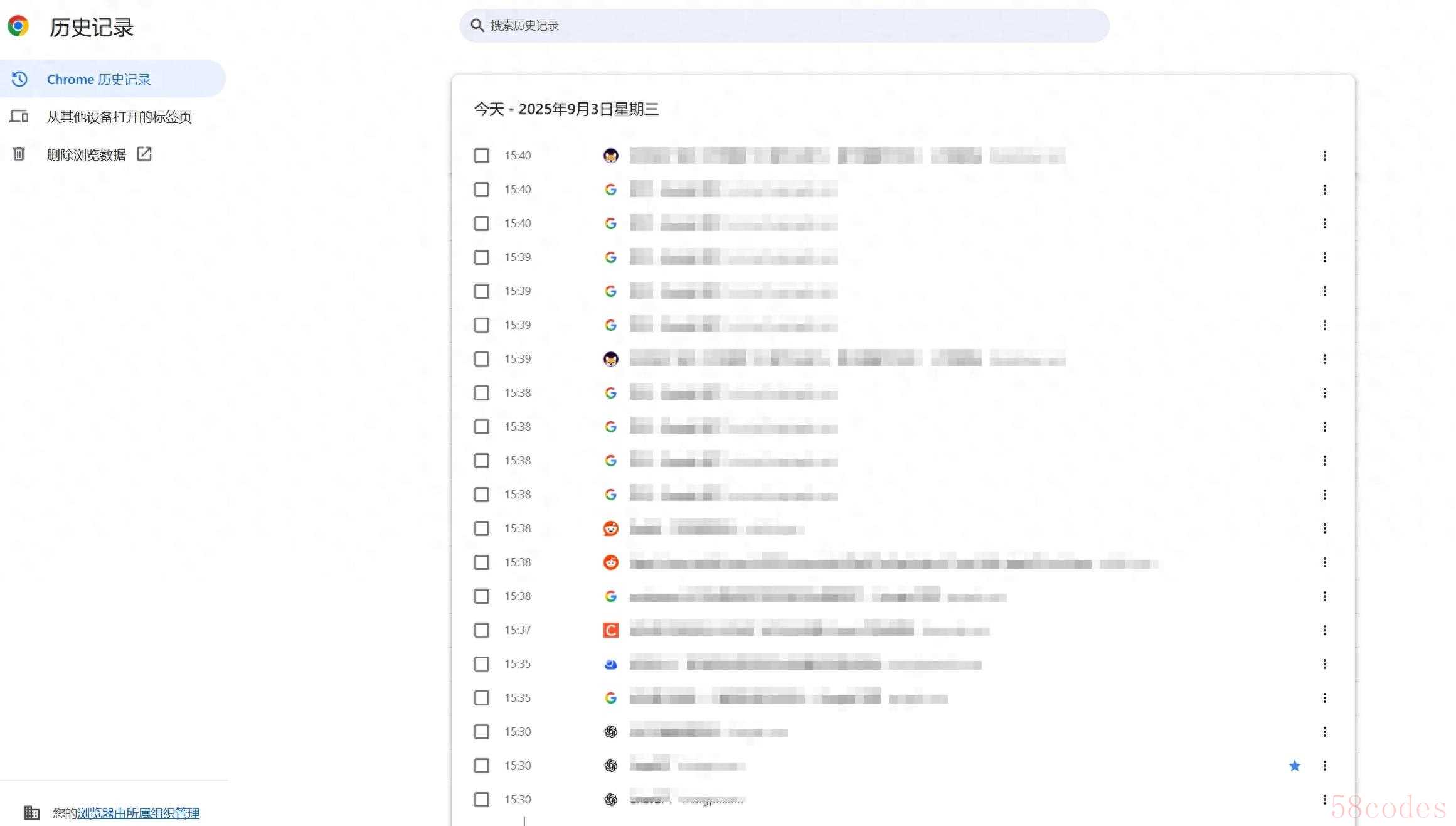 而安装了Better History之后,再打开浏览器的历史记录页面就可以按时间/关键词快速搜索、分类浏览、批量导出和删除 Chrome 浏览记录,非常方便,小伙伴们可以安装尝试下哈。
而安装了Better History之后,再打开浏览器的历史记录页面就可以按时间/关键词快速搜索、分类浏览、批量导出和删除 Chrome 浏览记录,非常方便,小伙伴们可以安装尝试下哈。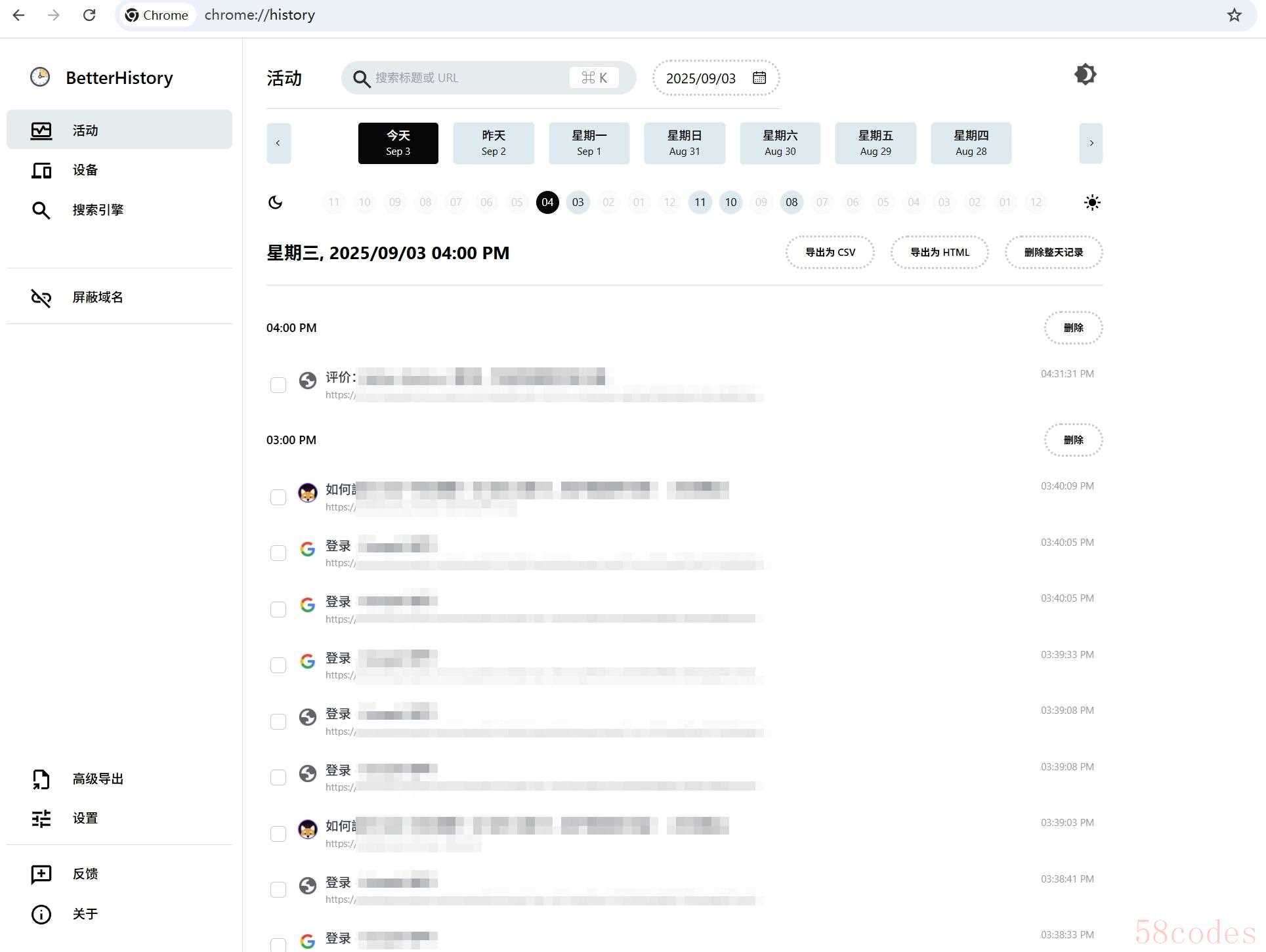
Copy as Markdown
安装了这个插件是可以方便的在某个网页右击快速的生成markdown格式的链接,方便文章里直接粘贴,经常写markdown的小伙伴可以尝试下。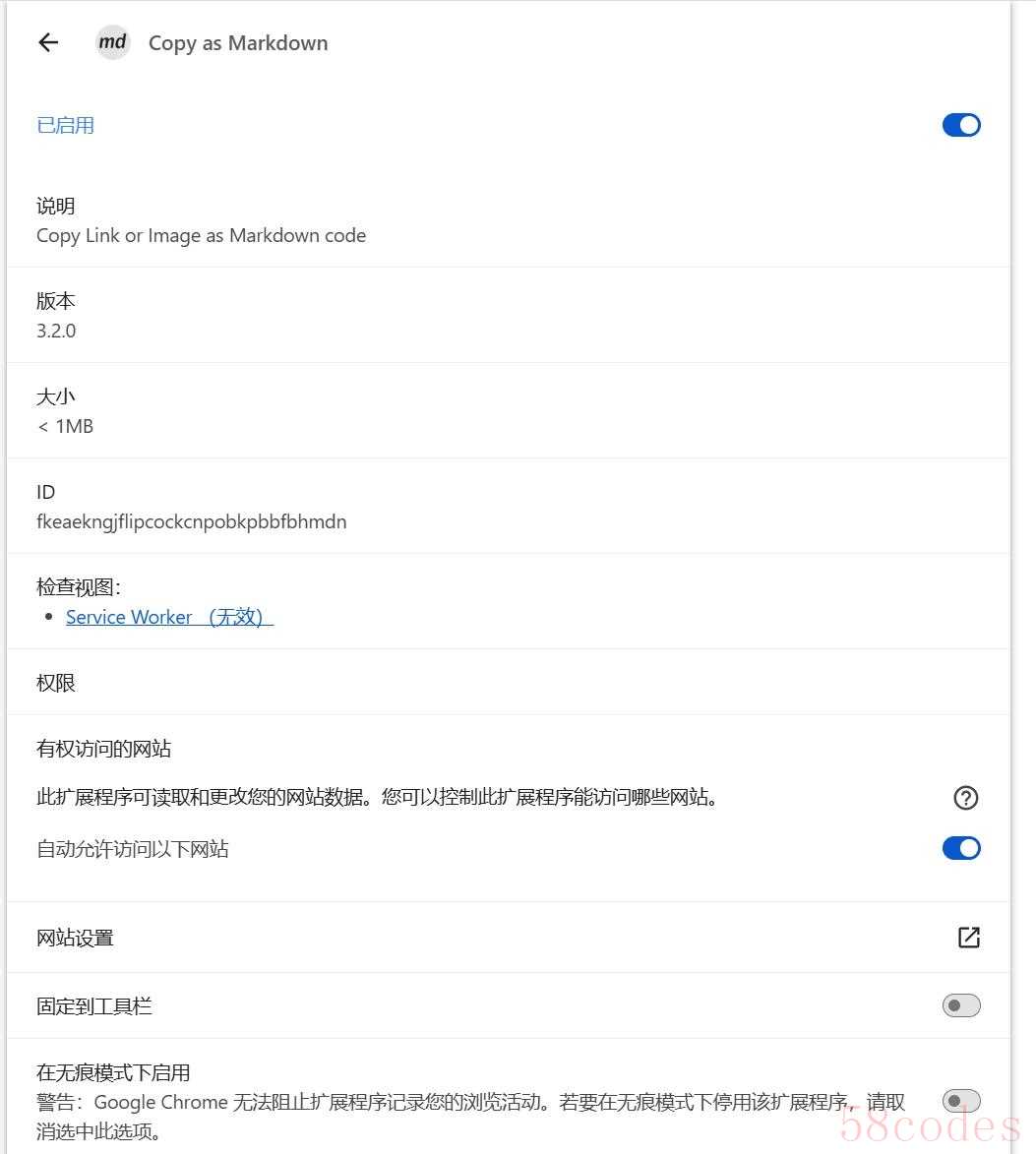 安装之后页面右击就可以快速复制markdown格式的链接:
安装之后页面右击就可以快速复制markdown格式的链接:(https://www.hyly.net/article/code/wordpress/410/)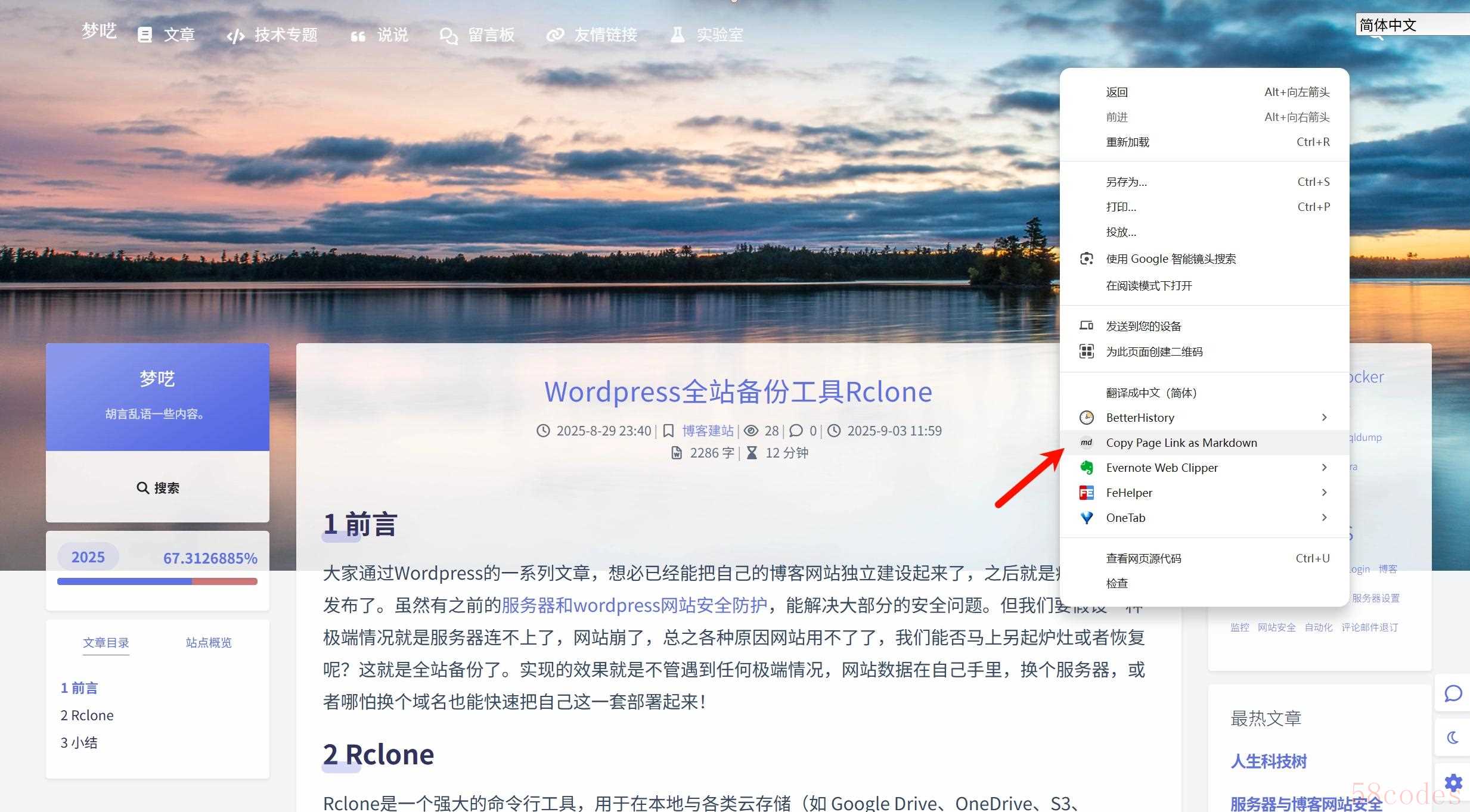
crxMouse Chrome
这个插件通过 鼠标手势、超级拖拽和滚轮手势 来提升浏览效率,让用户无需键盘即可实现前进/后退、开关标签页、搜索、复制等快捷操作,大幅提高网页操作的流畅度和效率。自己平时看资料挺多的,就导致会打开很多网页,一个个关掉的话就需要挨个打叉或者按Ctrl+W关掉。而有了这个插件之后,只需要用鼠标手势对网页进行操作,可以实现单手操作,非常便利!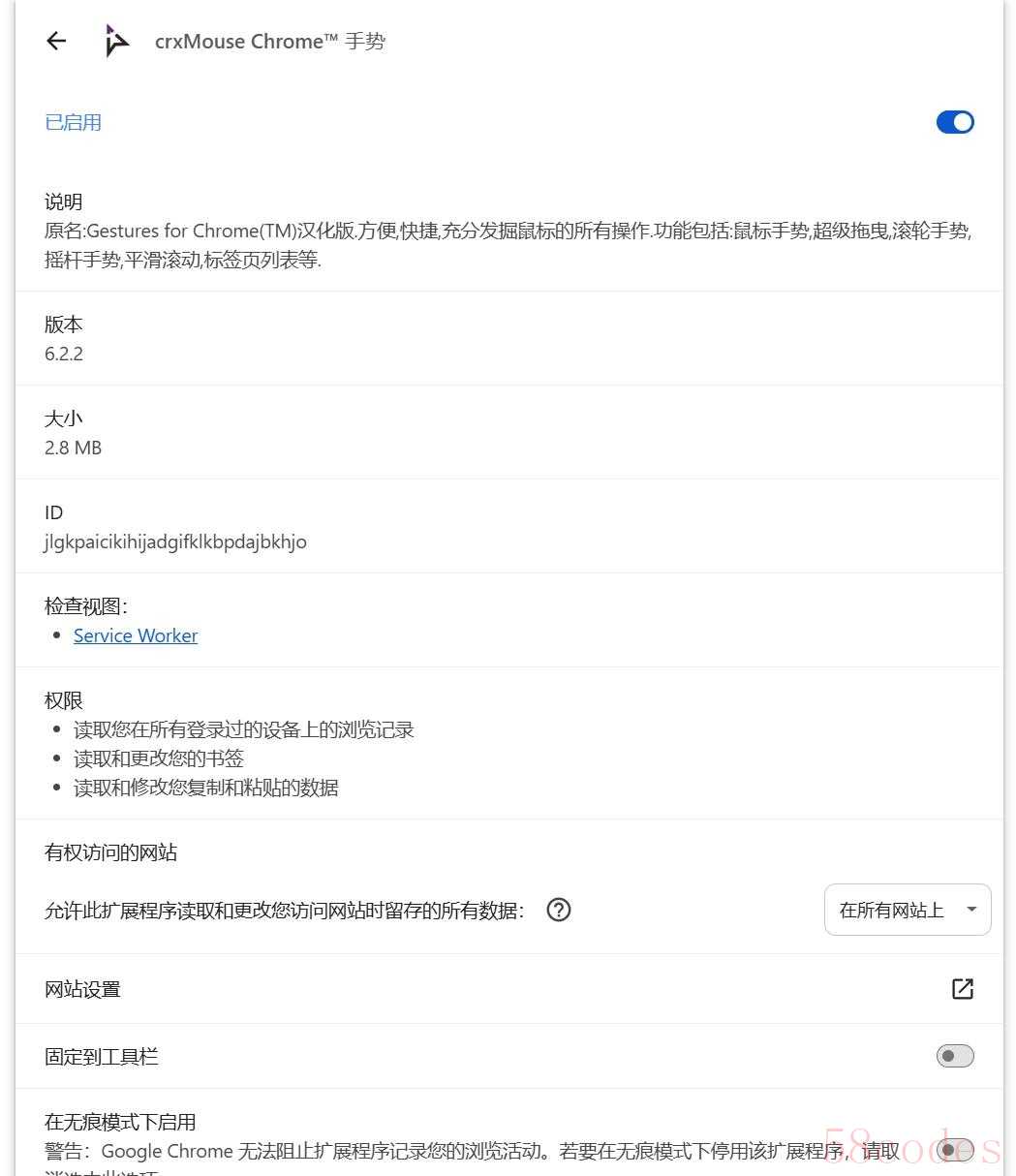 安装之后可以在插件设置页面设置自己的鼠标手势,自己关掉了超级拖拽,平时可能会有误触的可能。他这里还可以设置鼠标光标,感兴趣的小伙伴可以在这里设置一个自己喜欢的光标样式。
安装之后可以在插件设置页面设置自己的鼠标手势,自己关掉了超级拖拽,平时可能会有误触的可能。他这里还可以设置鼠标光标,感兴趣的小伙伴可以在这里设置一个自己喜欢的光标样式。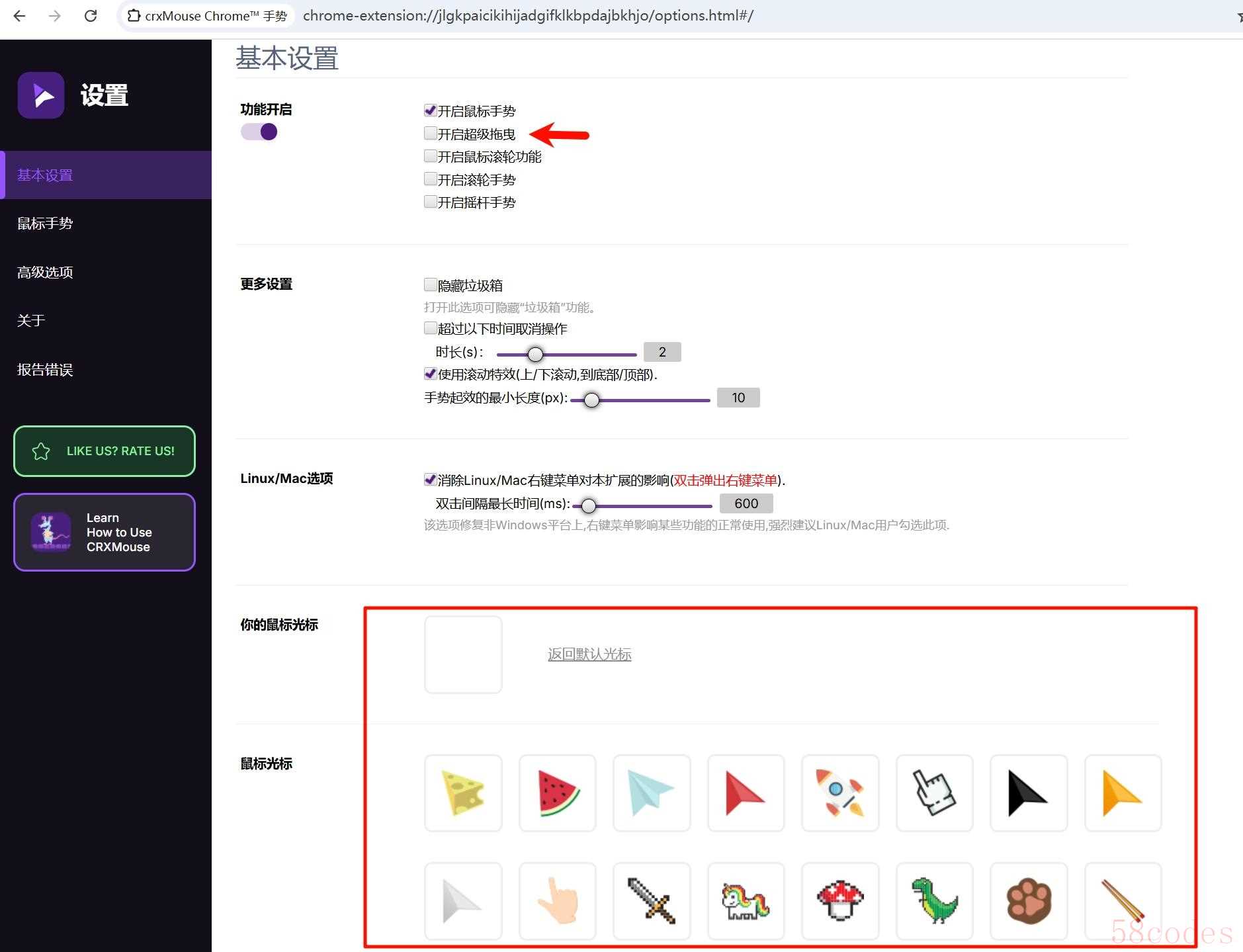 这里有它默认的鼠标手势,如果使用别扭或者有更强的定制化需求,可以在这里进行编辑手势或新增手势。
这里有它默认的鼠标手势,如果使用别扭或者有更强的定制化需求,可以在这里进行编辑手势或新增手势。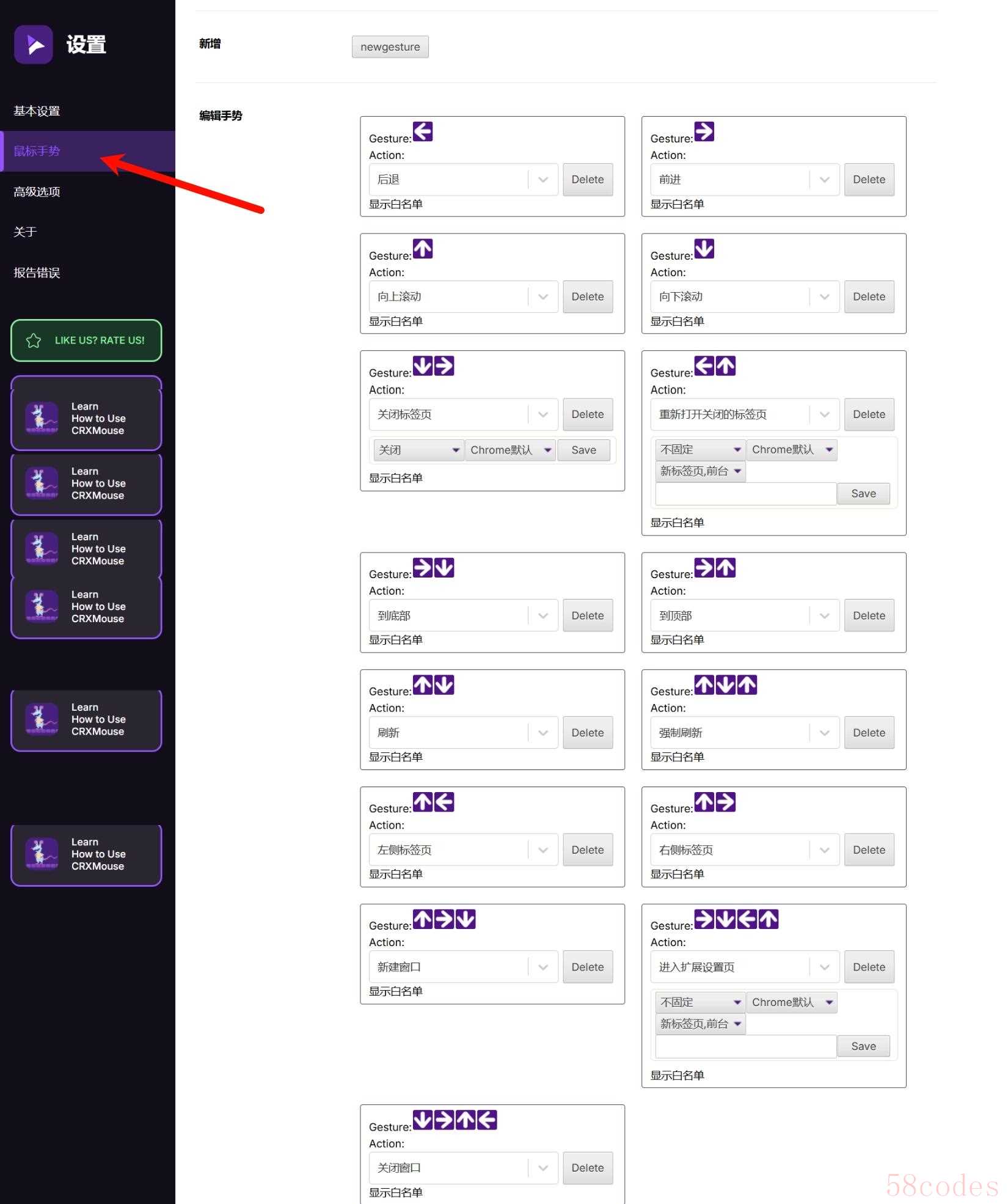
Evernote Web Clipper
这是个网页剪藏插件,当遇到自己喜欢或有用的网页可以及时剪藏下来保存,防止网页失效内容丢失,同时也是对自己学习过程中的一个记录。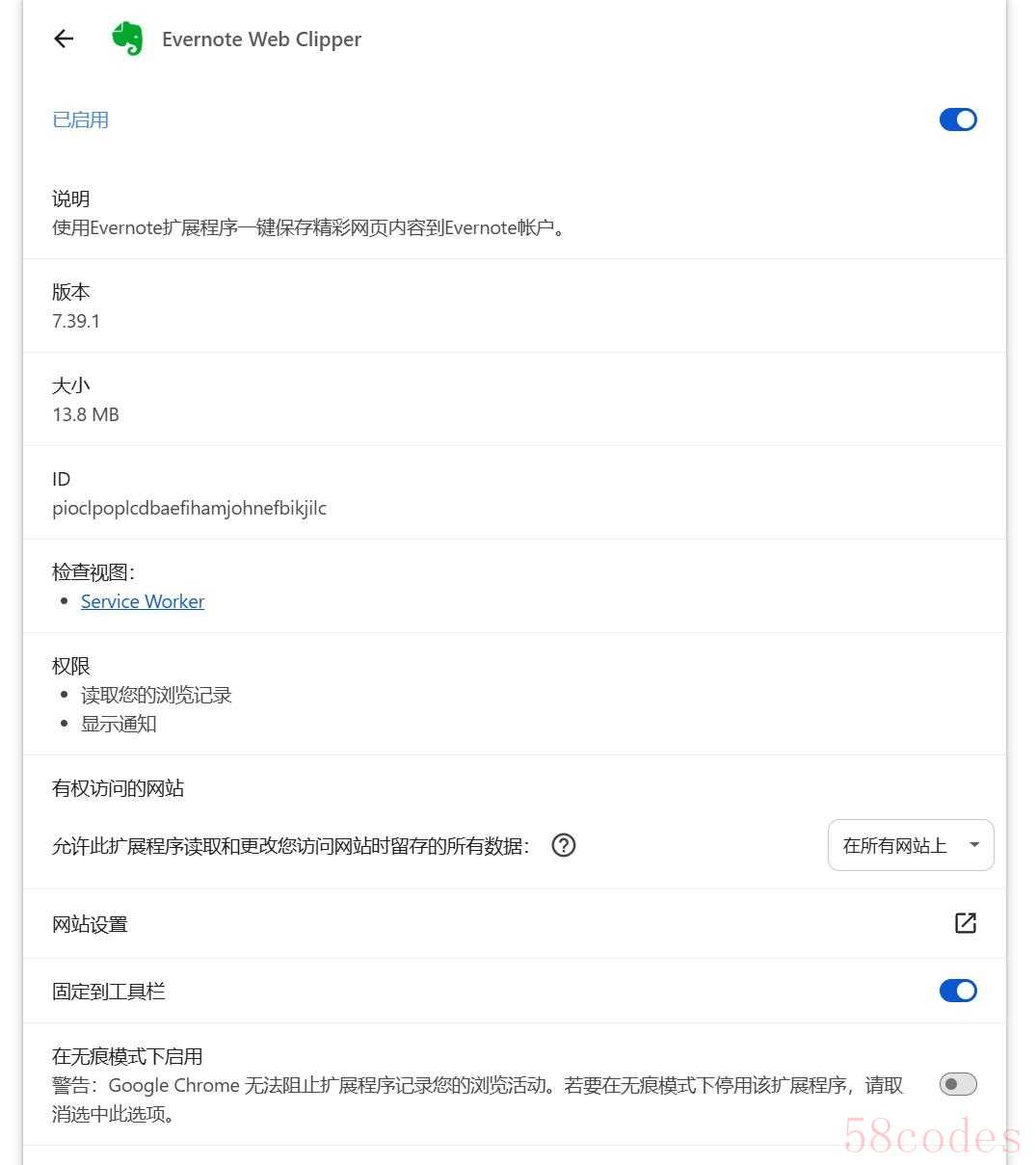 它保存到印象笔记里,早期可以跟百度搜索框联动,当在百度搜索什么东西的时候同时搜索印象笔记里内容匹配到合适的结果显示出来,自己看过保存的资料总会比搜索框现搜的更有用些。但是现在百度搜索没有这个功能了,谷歌搜索还有这个功能,但是自己现在用GPT比较多,所以这个也不怎么用了。需要先在插件里开启相关搜索结果。
它保存到印象笔记里,早期可以跟百度搜索框联动,当在百度搜索什么东西的时候同时搜索印象笔记里内容匹配到合适的结果显示出来,自己看过保存的资料总会比搜索框现搜的更有用些。但是现在百度搜索没有这个功能了,谷歌搜索还有这个功能,但是自己现在用GPT比较多,所以这个也不怎么用了。需要先在插件里开启相关搜索结果。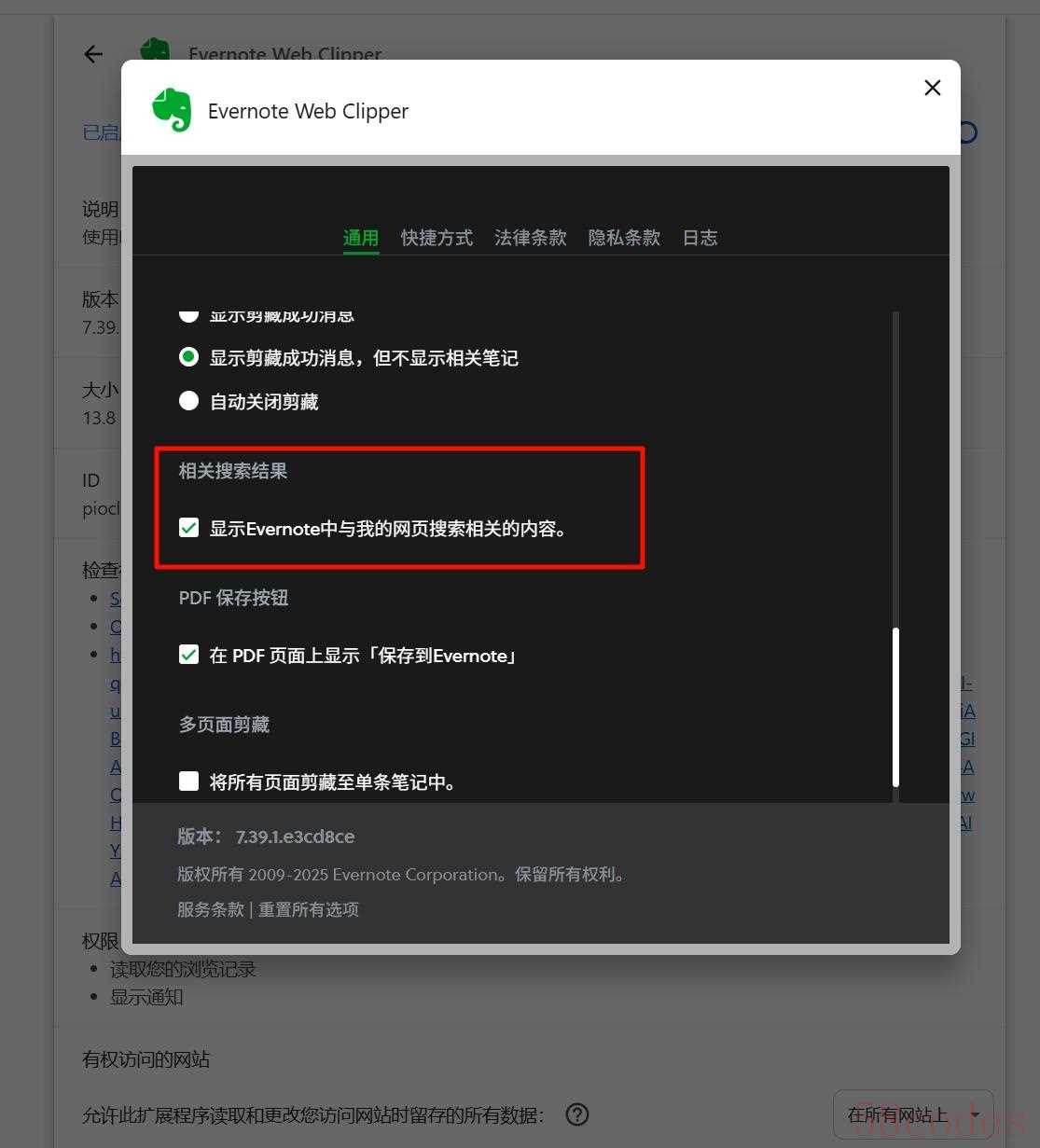 然后右侧就会显示印象笔记里自己已经保存的相关笔记了,但是我笔记里有redis相关的资料,它还是关联不出来,他这个功能估计谷歌也不能用了吧。。。
然后右侧就会显示印象笔记里自己已经保存的相关笔记了,但是我笔记里有redis相关的资料,它还是关联不出来,他这个功能估计谷歌也不能用了吧。。。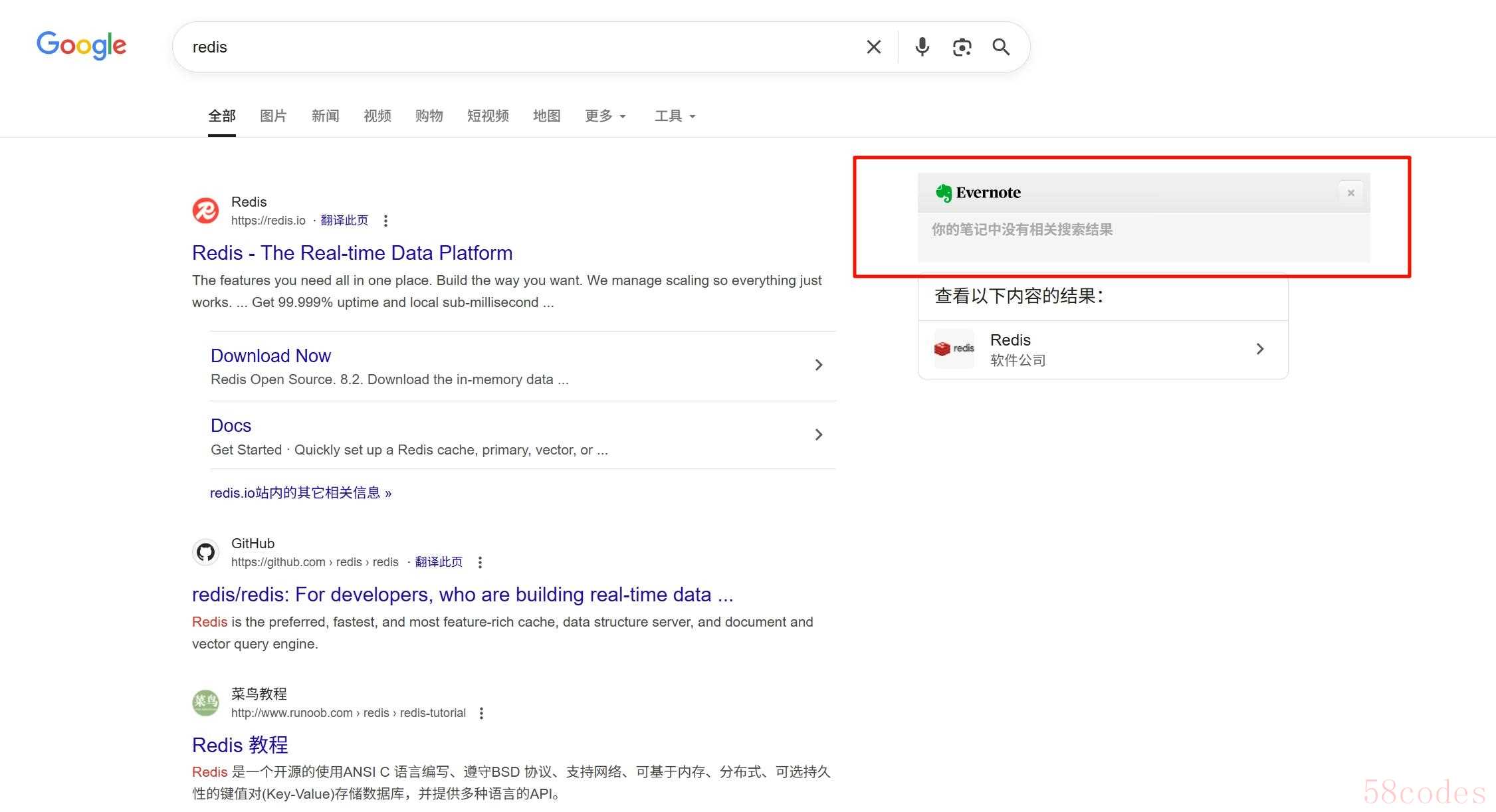 自己最早使用的印象笔记,故而使用了它这个网页剪藏插件,自己也尝试下载OneNote Web Clipper/Notion Web Clipper/飞书剪藏等插件,效果都没有Evernote Web Clipper好。
自己最早使用的印象笔记,故而使用了它这个网页剪藏插件,自己也尝试下载OneNote Web Clipper/Notion Web Clipper/飞书剪藏等插件,效果都没有Evernote Web Clipper好。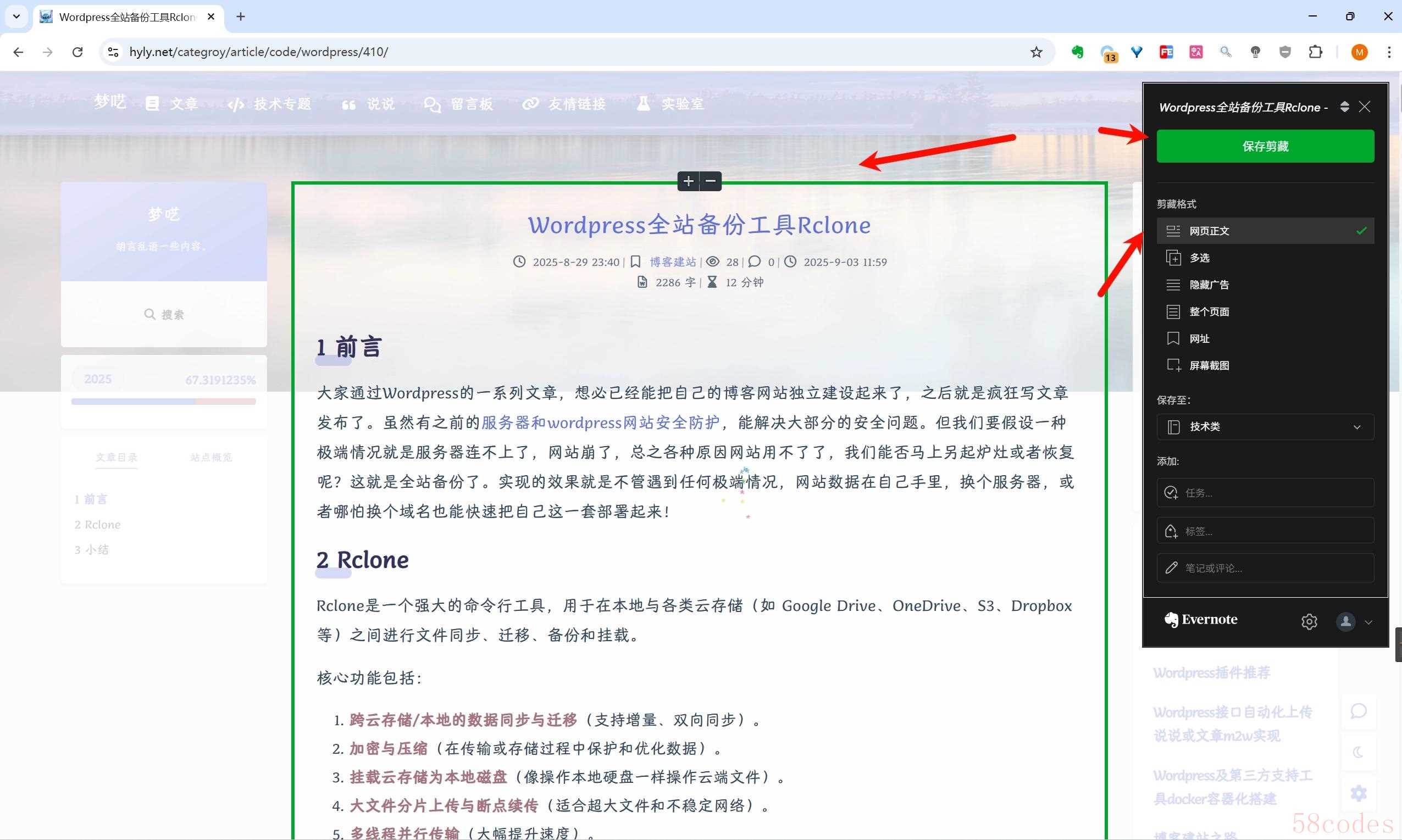 只要网页是标准的结构,网页正文他是可以准确识别的,也可以过滤其它无用的信息,只保存有用的网页正文。他还有其它剪藏格式,大家可以试下。常用的也就是网页正文和多选了,可以选择哪些有用的网页结构进行保存。
只要网页是标准的结构,网页正文他是可以准确识别的,也可以过滤其它无用的信息,只保存有用的网页正文。他还有其它剪藏格式,大家可以试下。常用的也就是网页正文和多选了,可以选择哪些有用的网页结构进行保存。FeHelper(前端助手)
作为程序员,这个工具可以为开发提供一站式工具集,涵盖 JSON/代码格式化与校验、编码解码、正则测试、加密解密、时间戳转换、性能检测 等常用功能,帮助开发者在浏览器里快速完成调试和数据处理。有非常多的工具可以选择。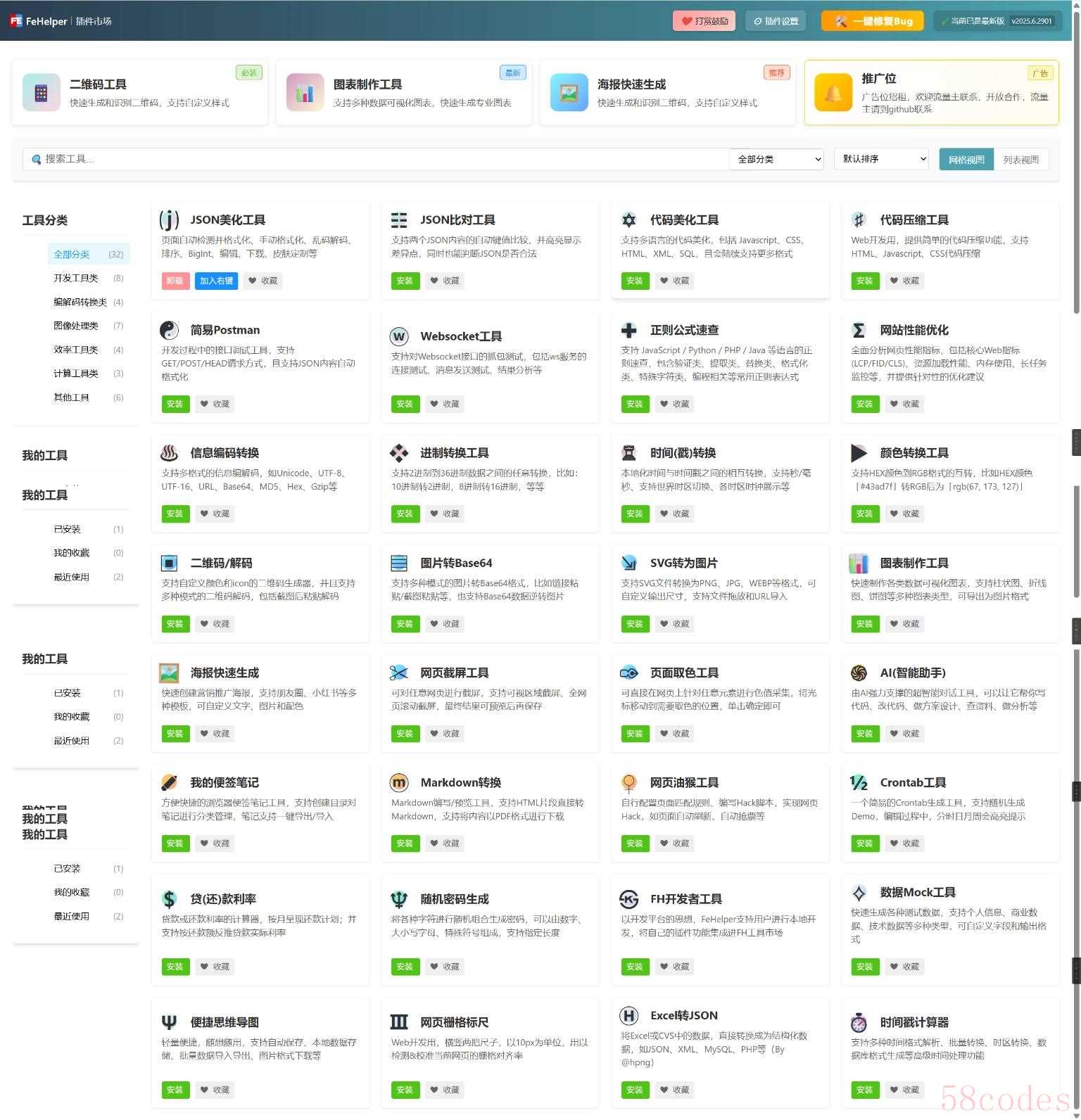
GitZip for github
它的核心作用就是让用户在 GitHub 上 直接选择并下载单个文件或文件夹,无需克隆整个仓库,支持批量勾选下载,方便快速获取所需资源。Github默认只提供整库下载或者单个文件下载。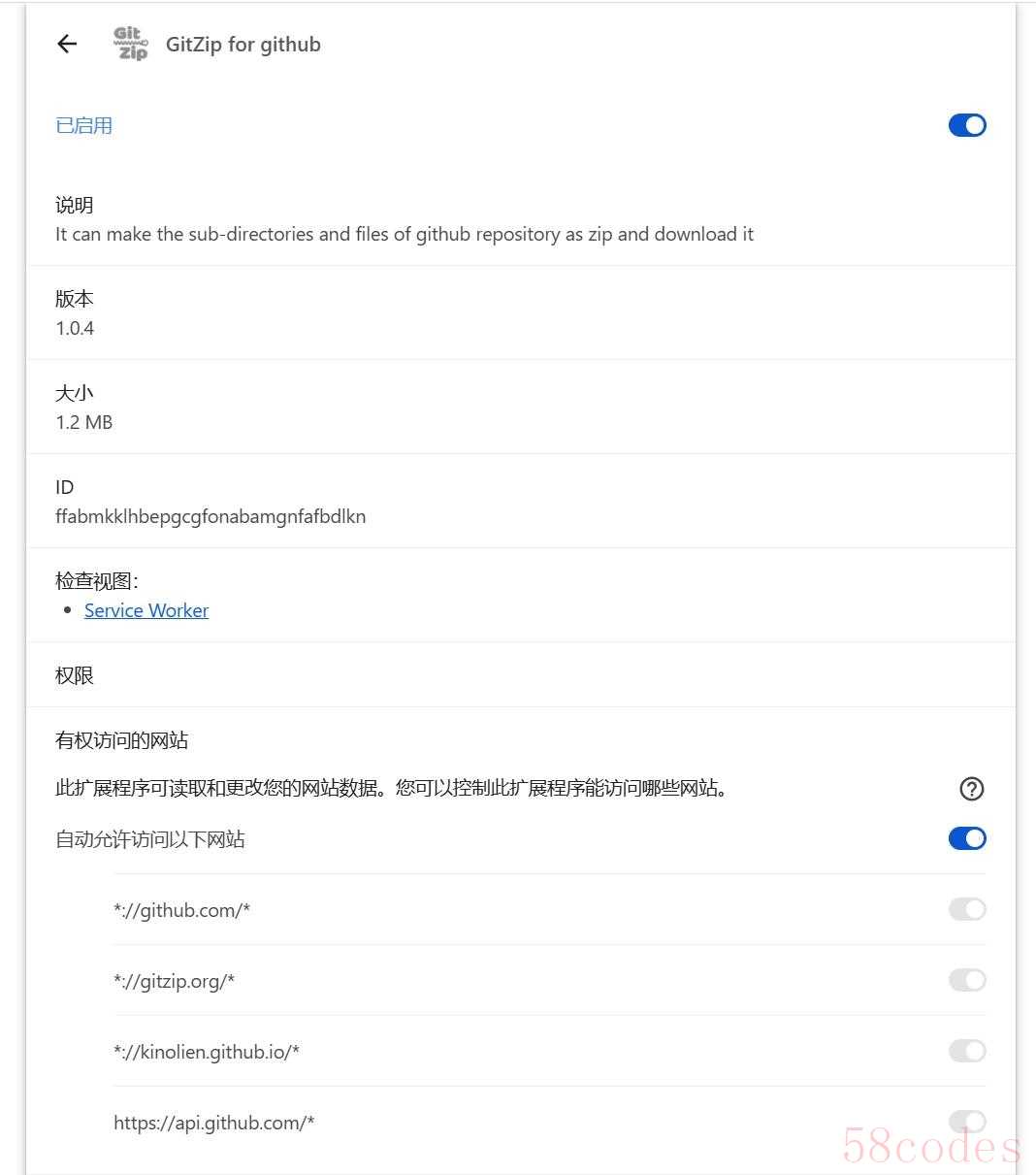 插件安装后访问Github,在文件/文件夹前就会有个复选框,要下载哪个可以勾选哪个,然后右下角有个下载按钮,点击就会把选中的文件/文件夹形成压缩包下载了。
插件安装后访问Github,在文件/文件夹前就会有个复选框,要下载哪个可以勾选哪个,然后右下角有个下载按钮,点击就会把选中的文件/文件夹形成压缩包下载了。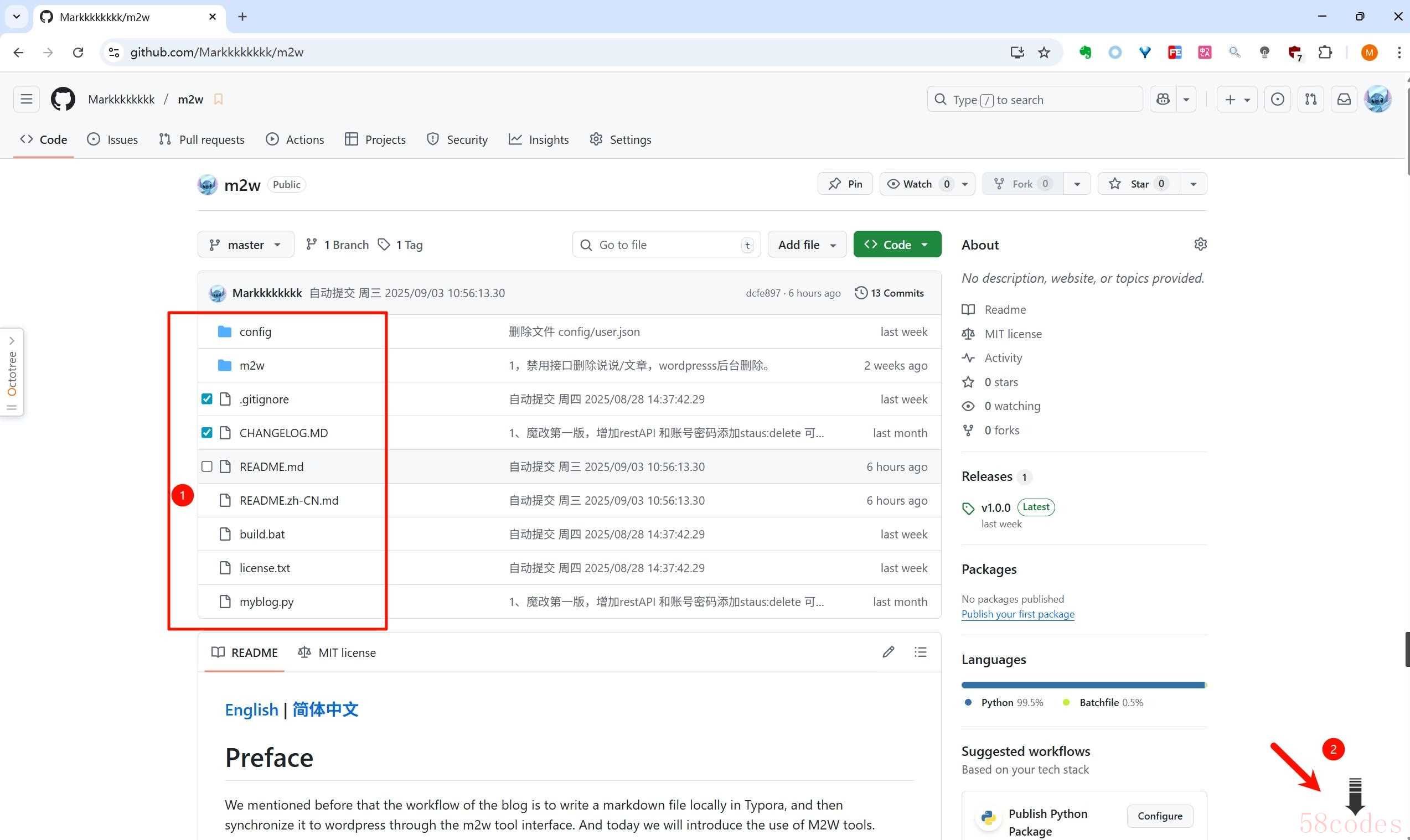
iTab新标签页
颜值即正义!谁不想每次打开浏览器要搜索什么东西的时候,都会出来一个美美的页面呢,这个插件能满足需求。安装启用后每次新建标签页就会出现一个有着精美壁纸的搜索页。详细配置大家可以自己摸索哈,也不太难。之前我一直用的Infinity 新标签页,但是前一阵子老弹广告,关也关不掉只能转战iTab新标签页了,用了一阵子也确实感觉不错,功能也挺丰富,界面也有我喜欢的极简风格。
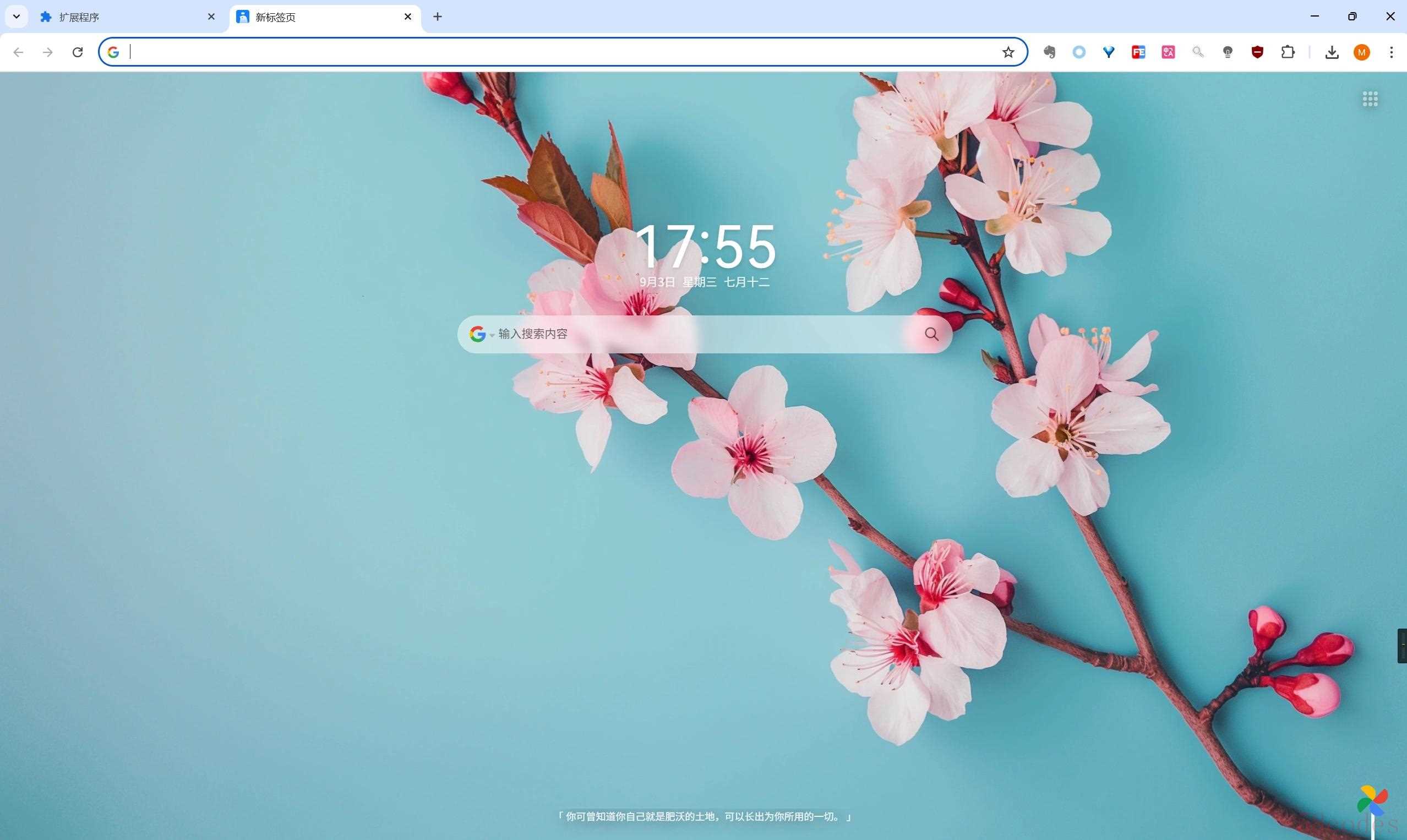
Octotree – GitHub code tree
当我们在Github查看项目时,如果遇到文件夹比较多,就得一层层点进去,然后再一层层点出来,操作跟Linux很相似,没有一个目录树可以快速跳转。这个插件就是解决这个问题的。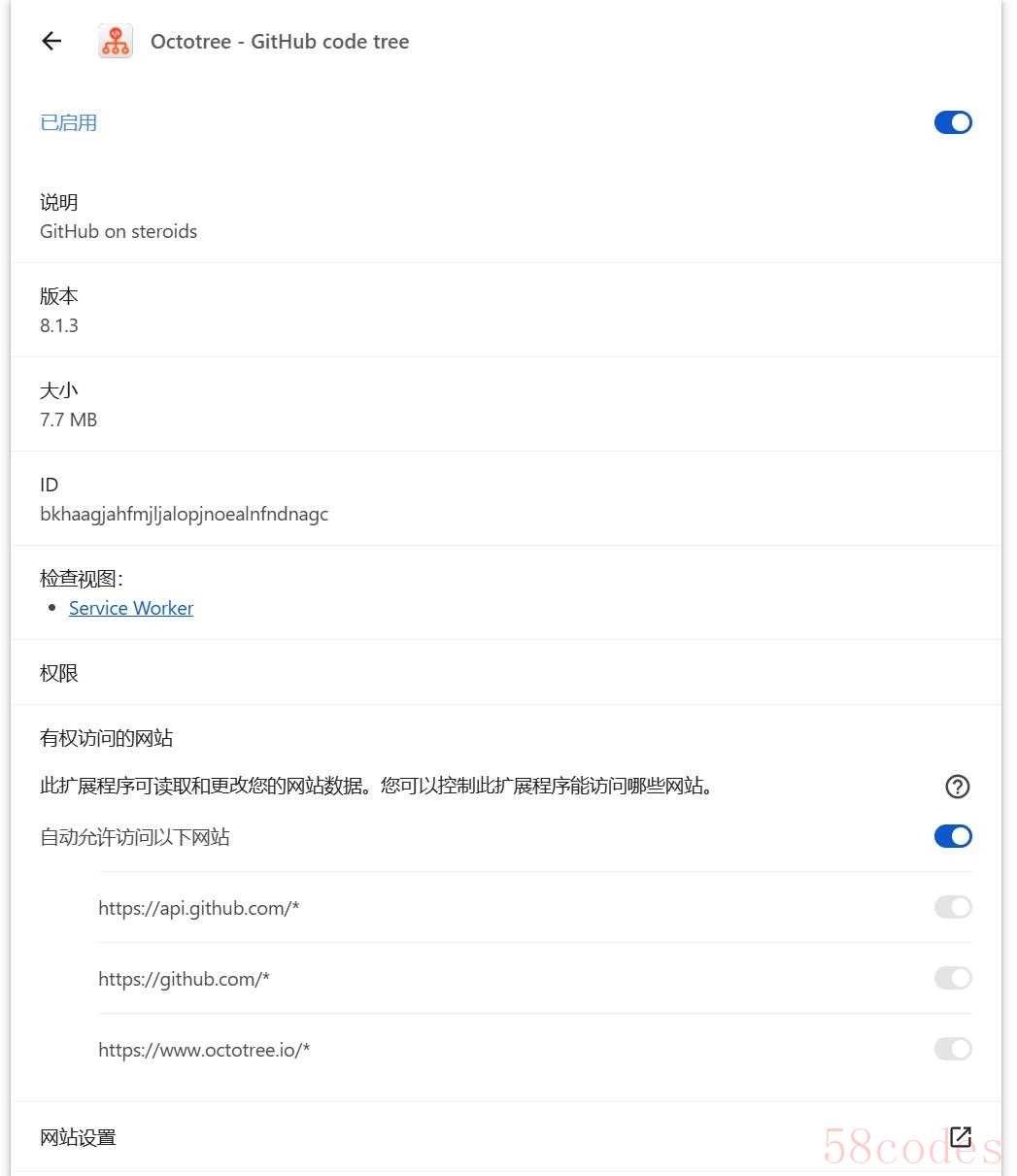 安装之后就可以在右侧查看项目清晰的目录树结构,可以方便快速的找到自己想要的文件/文件夹:
安装之后就可以在右侧查看项目清晰的目录树结构,可以方便快速的找到自己想要的文件/文件夹: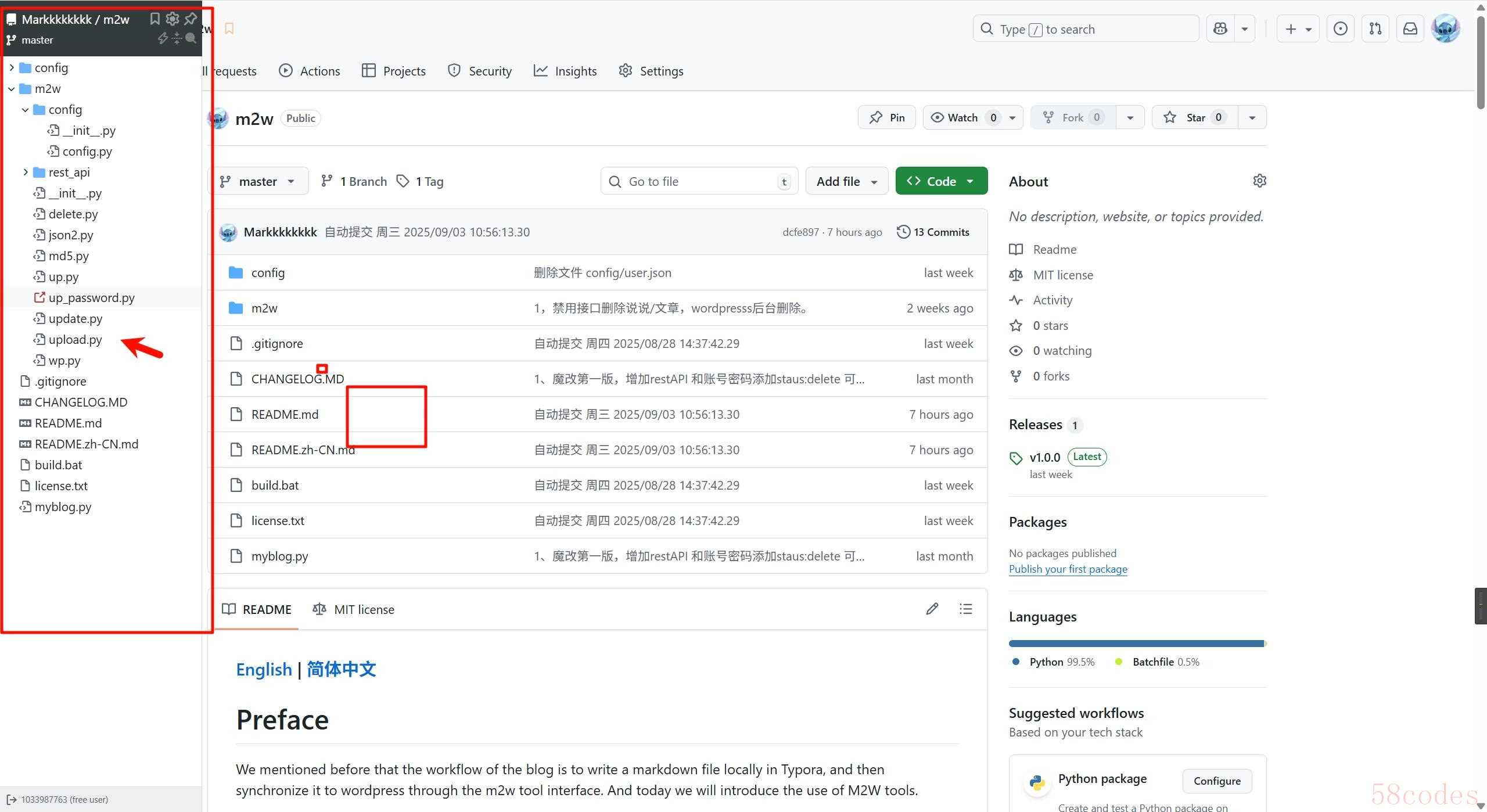
OneTab
自己喜欢根据一个关键词把谷歌搜索前五页的都打开看下,或者根据资料搜索不断打开新的标签页,这时候同时打开的网页就会非常多,而这时候又要做新的工作,这些标签页还会再看但是现在打开着又占电脑内存,需要暂时保存这些已经打开的网站,加书签的话又会非常麻烦。安装好OneTab,常驻浏览器右上角,用的时候只需要点击下,则会把当前打开页面保存到OneTab列表里,下次再看直接打开就行了,非常方便。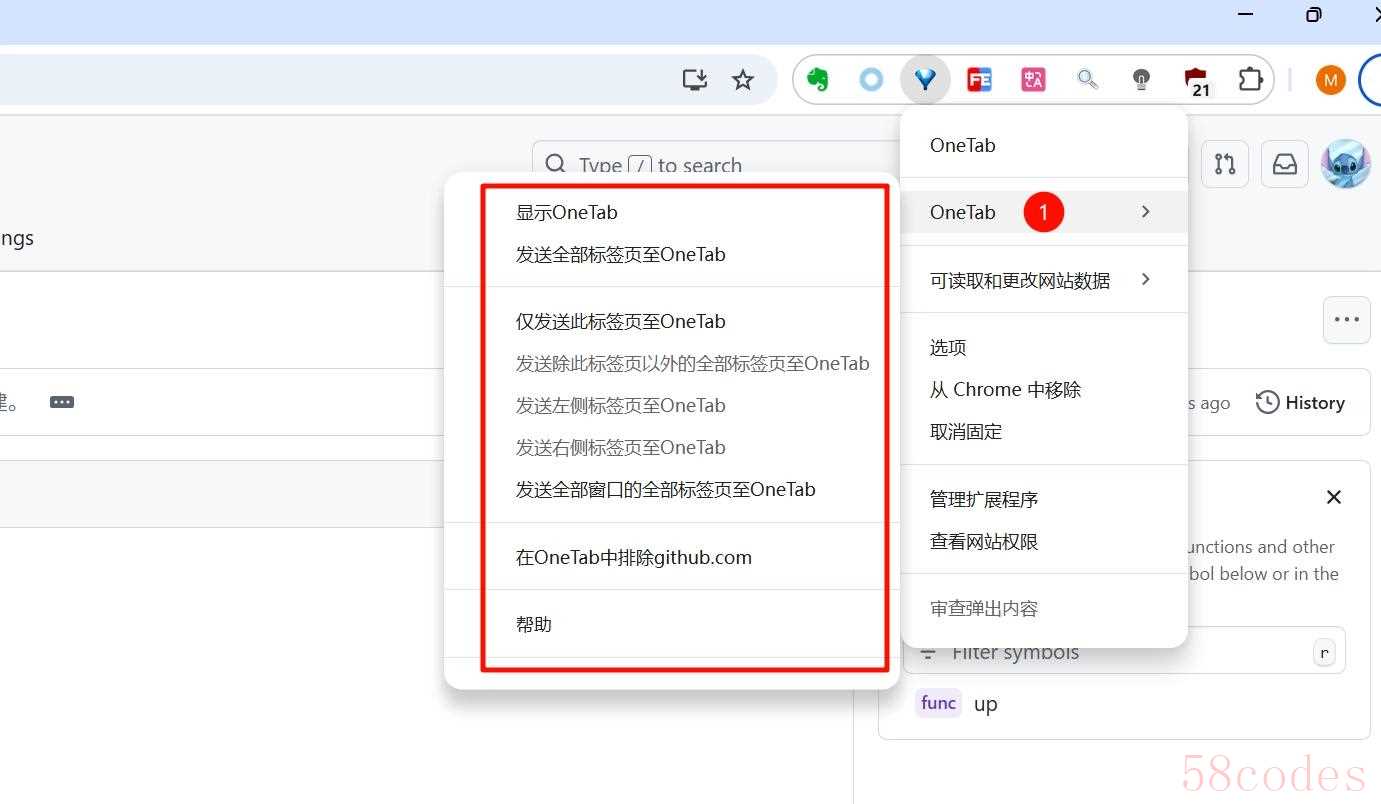 然后可以在OneTab里可以查看已经保存网址列表:
然后可以在OneTab里可以查看已经保存网址列表: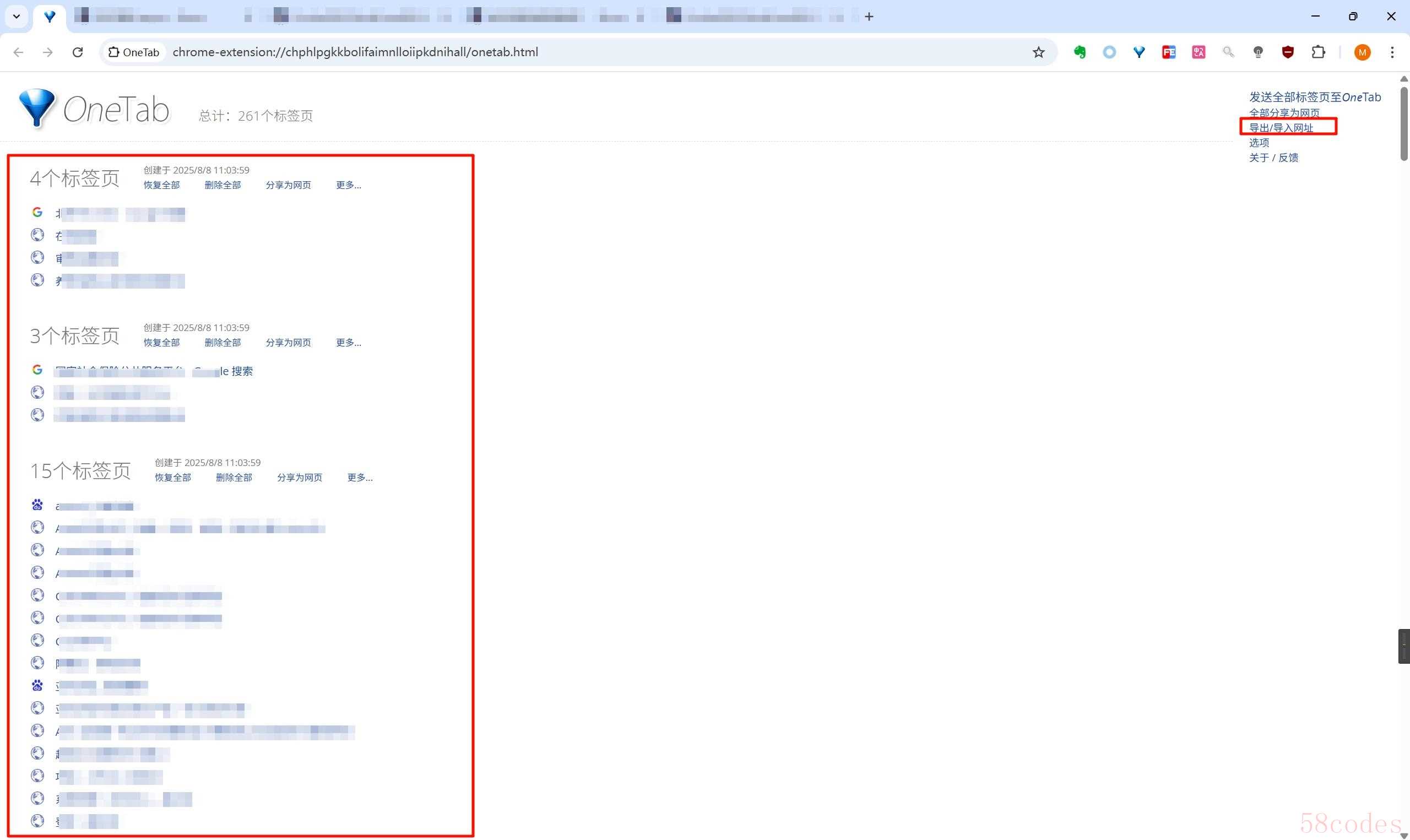 OneTab唯一美中不足的是它没有账号同步功能。比方说我在公司电脑保存了一堆网页,回到家想要继续看,没法同步过来。我是用导出/导入解决的,回家前先把网页导出来,然后回到家导入,虽然麻烦,但至少解决问题了
OneTab唯一美中不足的是它没有账号同步功能。比方说我在公司电脑保存了一堆网页,回到家想要继续看,没法同步过来。我是用导出/导入解决的,回家前先把网页导出来,然后回到家导入,虽然麻烦,但至少解决问题了
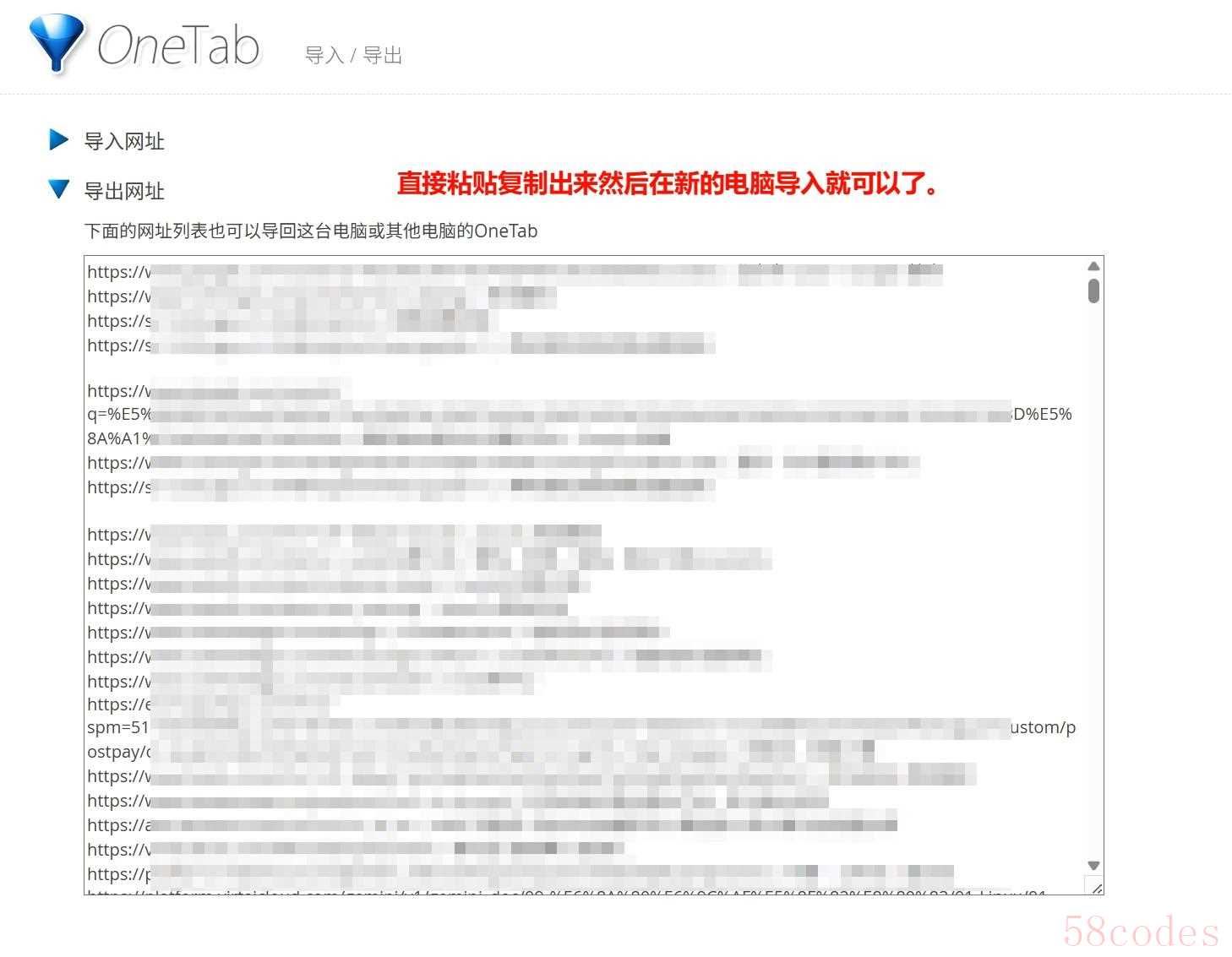
Right Click Enable – 右键启用
这个插件作用是在某些禁掉右键菜单的网页恢复鼠标右键使用。比方说某度文库、某60文库、某客巴巴等是禁止右键复制的,复制要么得登录或者要会员。有了这个插件找到合适的资料可以直接复制粘贴出来,有需求的小伙伴可以下载自行尝试哈。Search the current site (站内搜索)
这个插件是直接调用搜索引擎的站内搜索功能,其实跟浏览器输入框里输入site:域名 关键词效果是一样的,但是这个插件比较方便的是直接点击插件就可以直接实现此功能,不用再写语句了,其实也是提醒自己还有这样一个搜索功能,要不然自己老忘记还有站内搜索功能,可以方便的指定域名全站搜索找到自己想要的信息。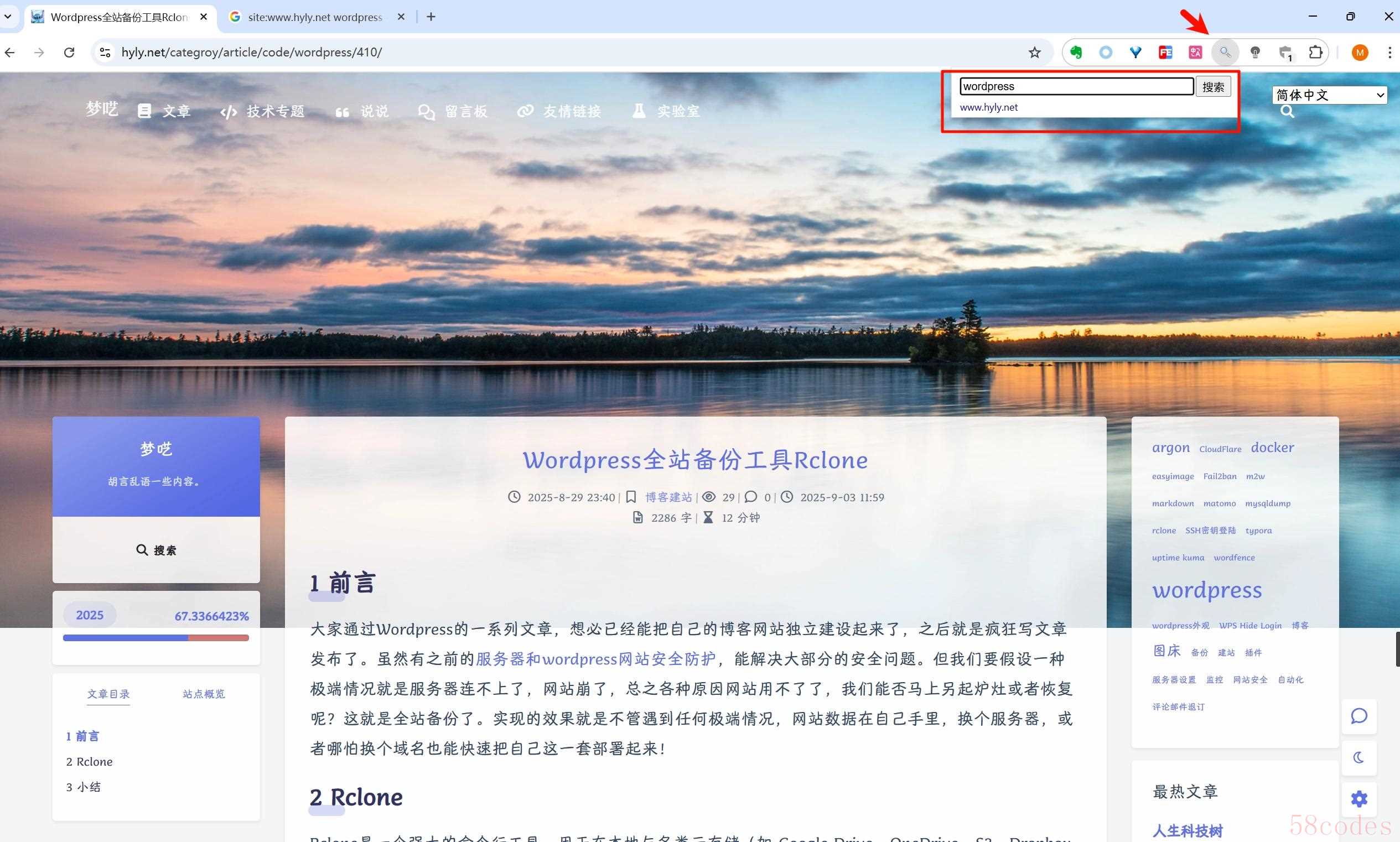
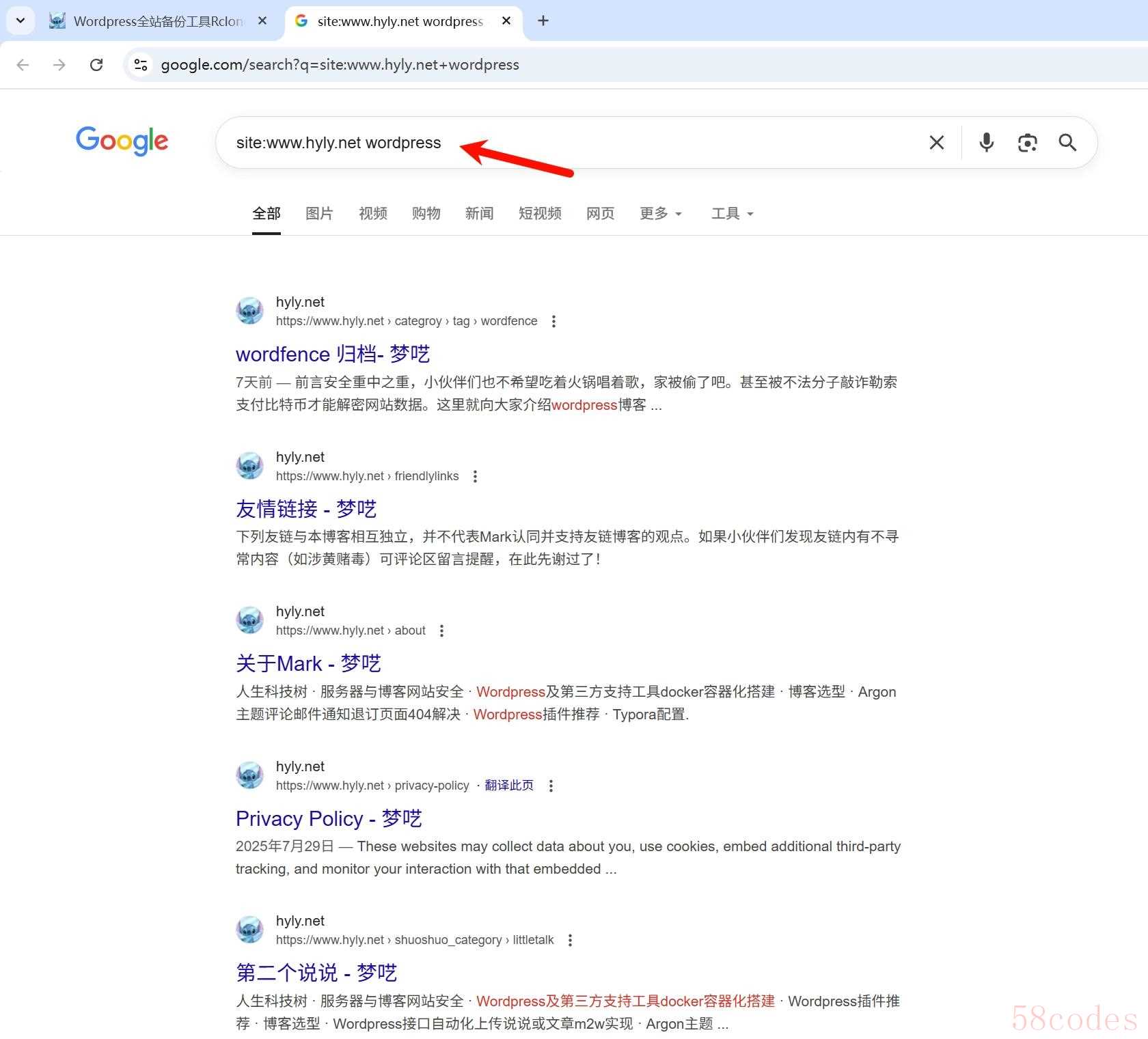
Smart TOC
在某些文章页面没有目录结构,有了这个插件就可以拥有清晰的目录结构方便阅读文章。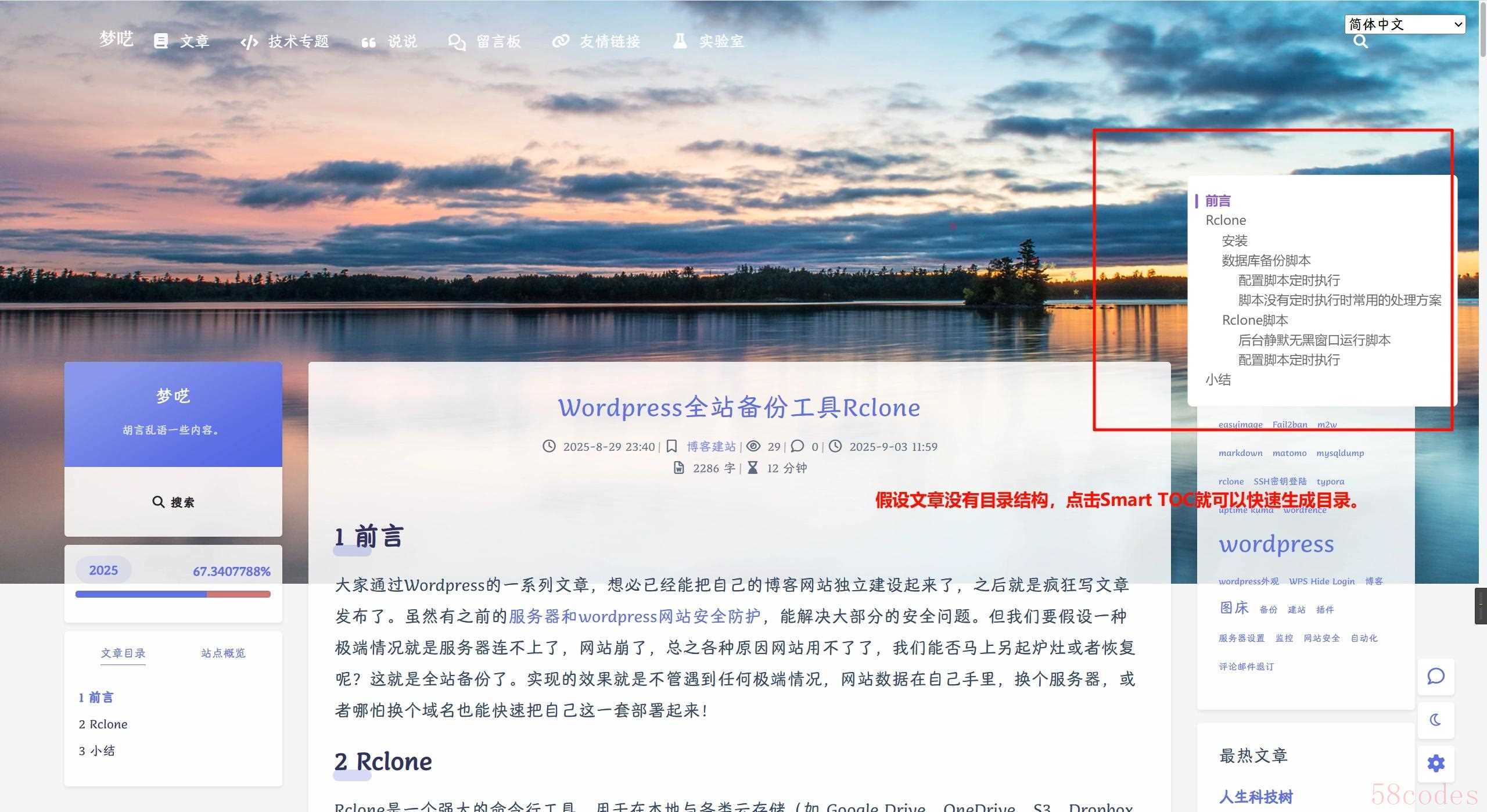
SmoothScroll
这个插件作用是网页平滑滚动,像我们平时的网页是上下滚动的,当滑动滚轮时,会发现网页一哏一哏的,有点影响阅读体验。有了这个插件之后就可以网页丝滑滚动,眼睛也舒服,特别适合看资料多的小伙伴。大家可以下载下来体验下,他也有一个软件可以直接安装到电脑上,对电脑上的滚动也可以做到优化,我目前看网页资料比较多,所以就先只用插件了。uBlock Origin Lite
插件核心作用是:一款轻量级广告拦截扩展,无需复杂配置即可屏蔽广告、跟踪器和恶意脚本,支持隐私保护和网页提速,同时因采用 Manifest V3 架构而更省资源、兼容性更好。当我们浏览网站时总会发现烦人的广告,这款插件就是屏蔽网站广告的,下载安装后不仅可以设置全部网站的默认拦截层级,也可以打开某个网站然后点击插件,针对某个网站单独设置拦截层级。在一些情况下甚至能屏蔽某些视频网站开头的会员广告哟~
Video Speed Controller
这是个控制视频播放速度的插件。通过这个插件我真是获益良多,平时工作学习场景就是看文章和看视频比较多。视频网站上一般都有播放速度设置,但也就常用的0.5/0.75/1/1.5/2倍速,而这个可以灵活控制倍速,让自己可以更快的学习相关知识,了解其大概,也通过倍速观看视频,让自己对事物的概括能力大幅提升,基本看几眼视频就知道大致讲的是什么,是否为自己需要的了。以下为我的设置,大家可以参考配置: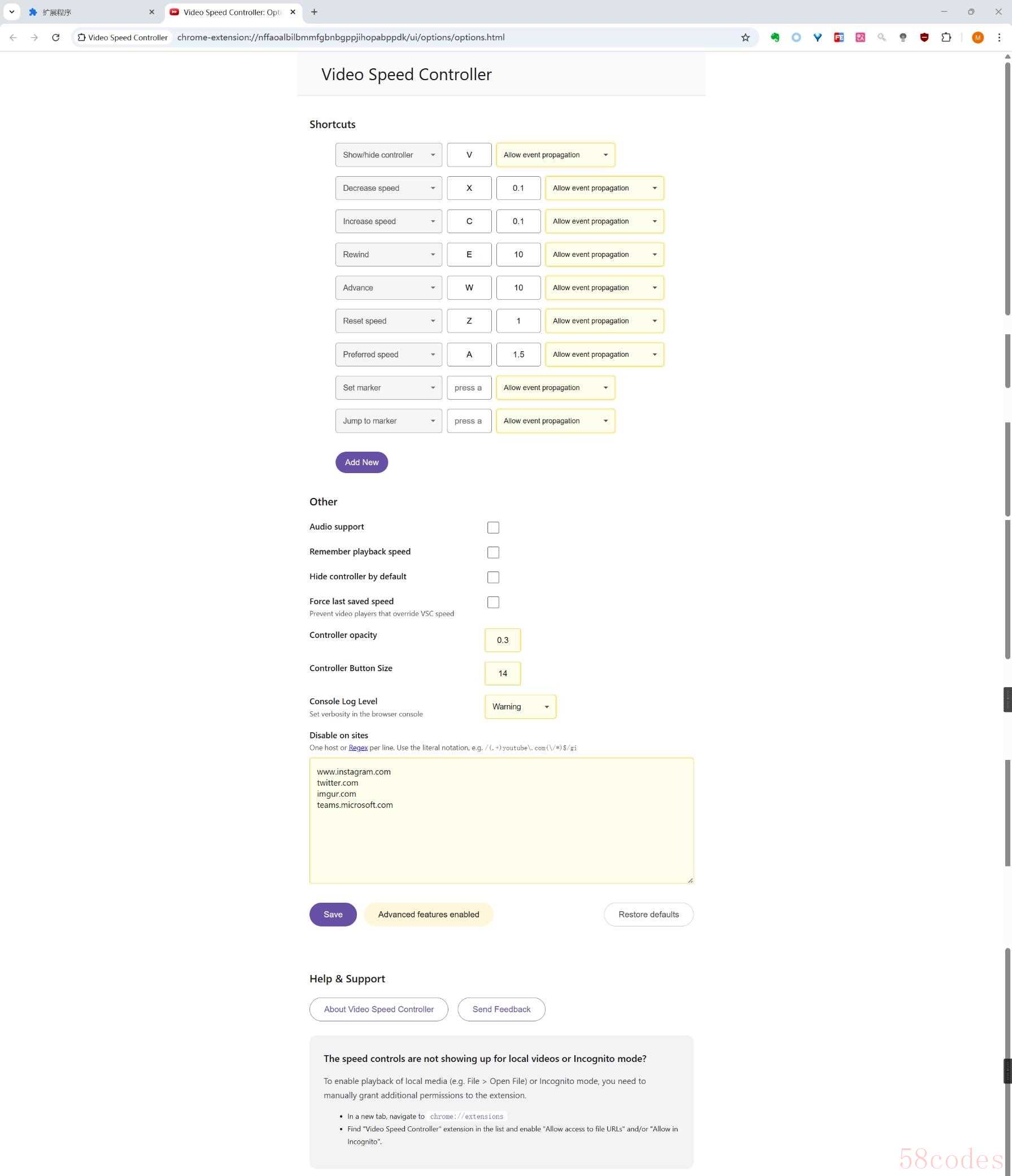
沉浸式翻译
它的核心功能是在网页或视频中双语对照实时翻译,支持划词翻译和沉浸阅读,帮助用户更高效地理解外语内容。它非常好用的功能就是可以一键进行全页面翻译,生成中英文对照页面,而且页面版式也不会太乱,至少自己还会点英语,如果遇到觉得中文翻译不太对的地方还可以看看英文(它是基于AI翻译,一般都是准的),页面上有中英文对照还方便自己学英语~它不像谷歌翻译那样,只是把英文页面翻译为中文页面了。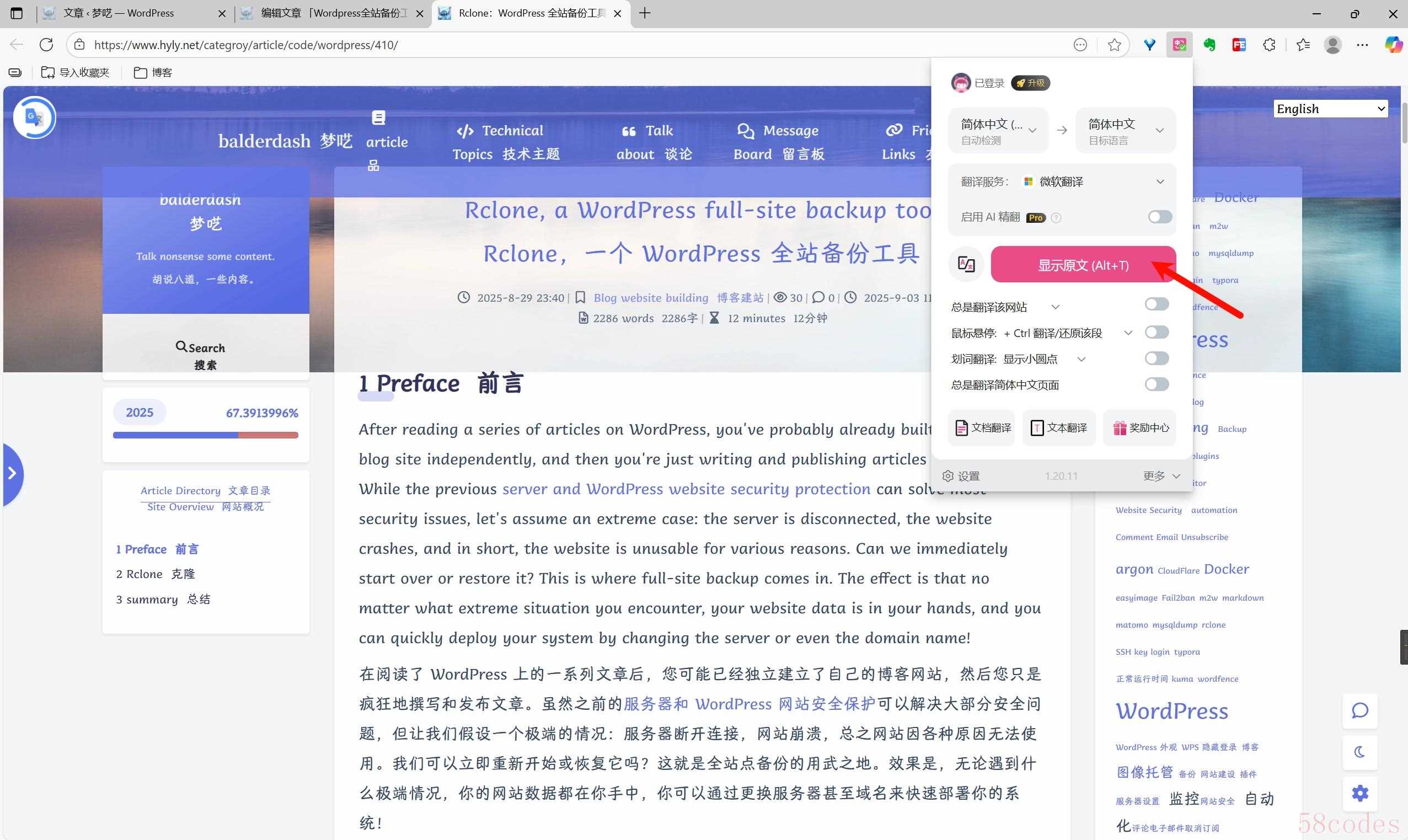 它还有一个比较好用的功能就是划词翻译,它的翻译是基于AI翻译的,不仅会给出单词的词义、音标、发音、词性、中文翻译、例句等内容,还会基于上下文,给出单词在上下文中的中文含义,要知道在英文中单词在不同的语境中是有不同的含义的,这个功能可谓是非常强大!
它还有一个比较好用的功能就是划词翻译,它的翻译是基于AI翻译的,不仅会给出单词的词义、音标、发音、词性、中文翻译、例句等内容,还会基于上下文,给出单词在上下文中的中文含义,要知道在英文中单词在不同的语境中是有不同的含义的,这个功能可谓是非常强大!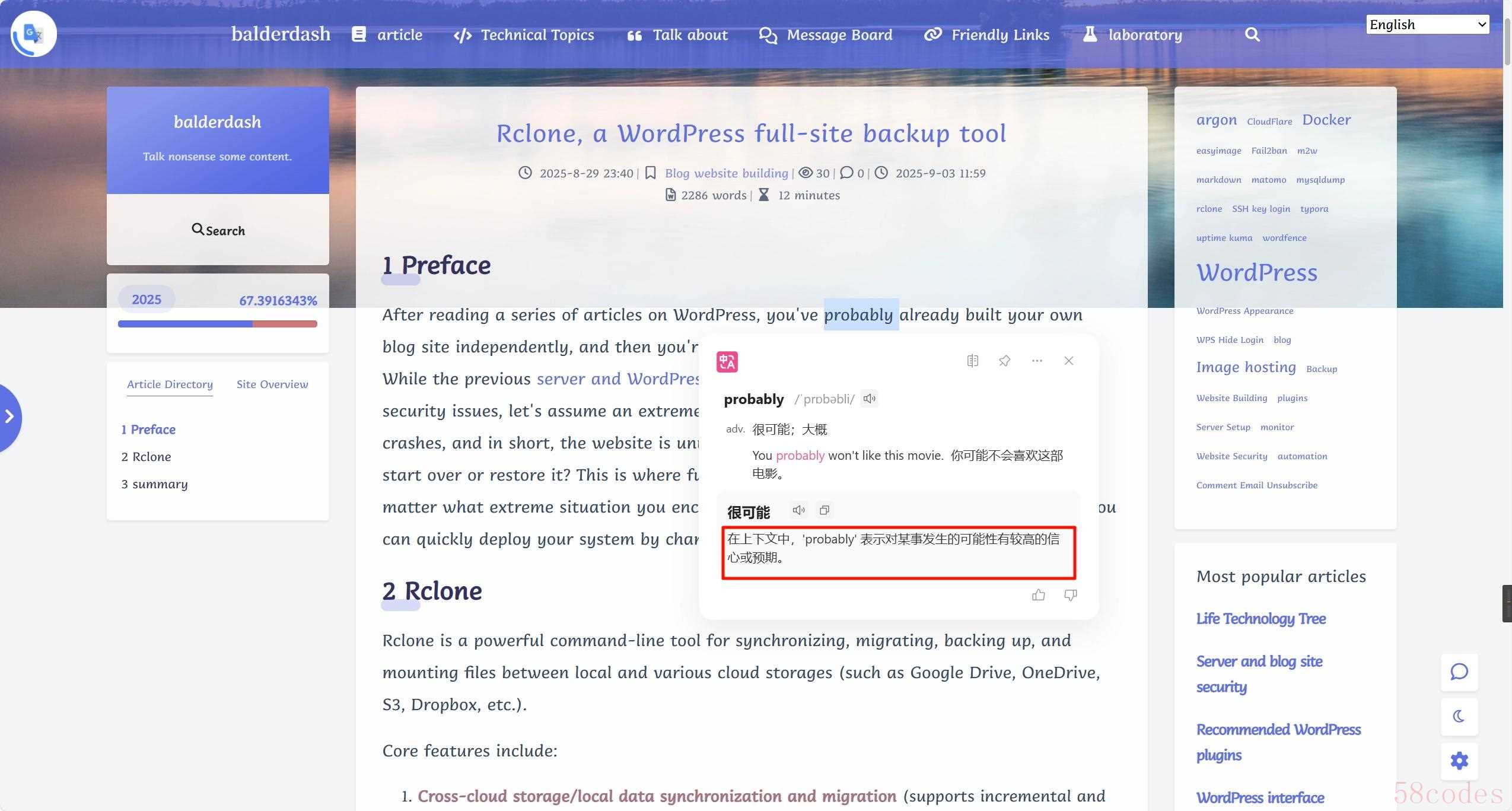 它还有视频翻译,基于视频英文字幕直接给出中文字幕,兼容大部分视频网站。也有PDF翻译,上传英文PDF,即可给出翻译后的中文版,重要是版式不会错乱。它还有其它的一些功能,感兴趣的小伙伴可以下载尝试。
它还有视频翻译,基于视频英文字幕直接给出中文字幕,兼容大部分视频网站。也有PDF翻译,上传英文PDF,即可给出翻译后的中文版,重要是版式不会错乱。它还有其它的一些功能,感兴趣的小伙伴可以下载尝试。
 微信扫一扫打赏
微信扫一扫打赏
 支付宝扫一扫打赏
支付宝扫一扫打赏
